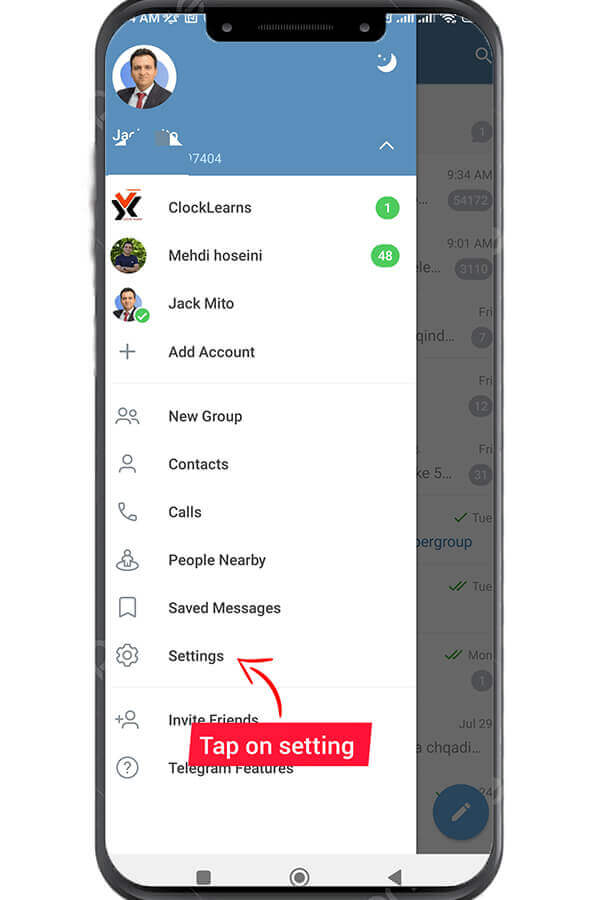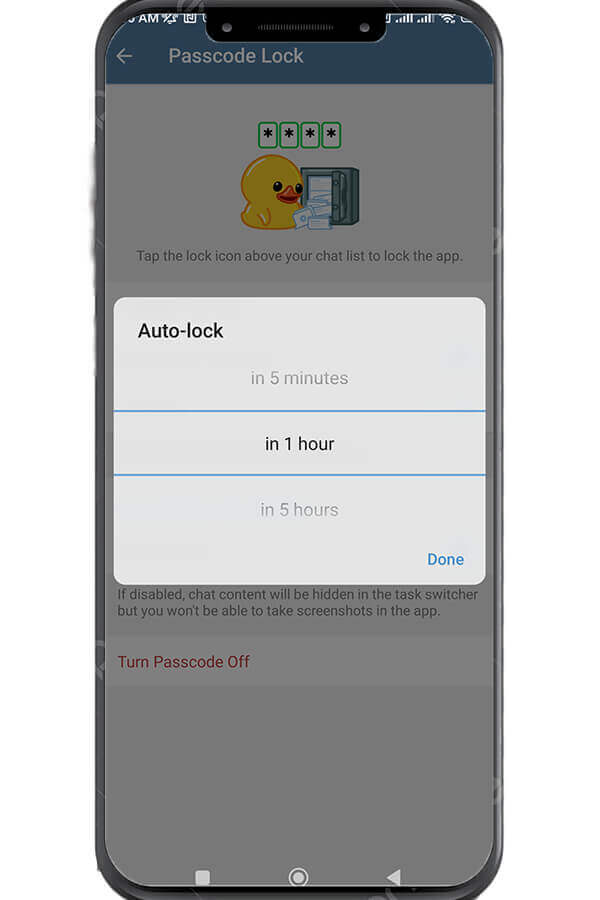टेलिग्राममा आत्म-विनाश सन्देशहरू के हो?
अगस्ट 1, 2023
टेलिग्राममा सन्देशहरू कसरी सम्पादन गर्ने?
अगस्ट 7, 2023
टेलिग्राम पासकोड लक र यसलाई कसरी सक्षम गर्ने?
तार एक लोकप्रिय सन्देश अनुप्रयोग हो जसले आफ्ना प्रयोगकर्ताहरूलाई विभिन्न सुविधाहरू प्रदान गर्दछ। Telegram ले प्रदान गर्ने सुविधाहरू मध्ये एक तपाईंको कुराकानीमा सुरक्षाको अतिरिक्त तह थप्न पासकोड लक सक्षम गर्ने क्षमता हो। यदि तपाईं चाहनुहुन्छ भने पासकोड लक सक्षम गर्नु उपयोगी हुन सक्छ तपाईंको सन्देशहरूमा अनाधिकृत पहुँच रोक्न, विशेष गरी यदि तपाईंले आफ्नो यन्त्र अरूसँग साझा गर्नुभयो भने।
यस लेखमा, हामी तपाईंलाई टेलीग्राममा पासकोड लक कसरी सक्षम गर्ने भन्ने बारे मार्गदर्शन गर्नेछौं।
टेलीग्राममा पासकोड लक सक्षम गर्न चरणहरू
तपाईंको टेलिग्राम खाताको लागि पासकोड लक सेटअप गर्न तलका निर्देशनहरू पालना गर्नुहोस्।
चरण 1: टेलिग्राम खोल्नुहोस्: Telegram मा पासकोड लक सक्षम गर्न को लागी, पहिलो चरण तपाईको उपकरणमा एप खोल्नु हो।
चरण 2: सेटिङहरूमा जानुहोस्: एकचोटि तपाईंले टेलिग्राम खोल्नुभएपछि, स्क्रिनको शीर्ष बायाँ कुनामा देखा पर्ने तीन तेर्सो रेखाहरूमा ट्याप गर्नुहोस्। यसले एउटा मेनु खोल्नेछ। मेनुबाट, चयन गर्नुहोस् "सेटिङ"।
चरण 3: गोपनीयता र सुरक्षा मा जानुहोस्: सेटिङ मेनुबाट, चयन गर्नुहोस् "गोपनीयता र सुरक्षा"।
चरण 4: पासकोड लक खोल्नुहोस्: गोपनीयता र सुरक्षा मेनुबाट, तल स्क्रोल गर्नुहोस् र "पासकोड लक" चयन गर्नुहोस्।
चरण 5: पासकोड लक सक्षम गर्नुहोस्: "थिच्नुहोस्पासकोड सक्षम गर्नुहोस्" बटन जुन पृष्ठको तल देखा पर्दछ।
चरण 6: पासकोड सेट गर्नुहोस्: एकचोटि तपाईंले सक्षम गर्नुभयो पासकोड लक गर्नुहोस्, तपाईंलाई पासकोड सेट गर्न प्रेरित गरिनेछ। तपाईं 4-अङ्कको पासकोड रोज्न सक्नुहुन्छ। आफ्नो मनपर्ने पासकोड प्रविष्ट गर्नुहोस् र तपाईंले रोजेको पासकोड पुन: प्रविष्ट गरेर पुष्टि गर्नुहोस्।
चरण 6: स्वत: लक समय सेट गर्नुहोस्: तपाईं आफ्नो पासकोडको लागि स्वत: लक समय पनि सेट गर्न सक्नुहुन्छ। तपाईंले यसलाई बन्द गरिसकेपछि एप कति लामो समयसम्म अनलक रहनेछ भनेर यसले निर्धारण गर्छ। तपाईं 1 मिनेट, 5 मिनेट, 1 घण्टा, वा 5 घण्टा बाट छनौट गर्न सक्नुहुन्छ।
चरण 7: टच आईडी वा फेस आईडी सक्षम गर्नुहोस् (वैकल्पिक): यदि तपाईंको उपकरणले फिंगरप्रिन्ट वा अनुहार आईडी समर्थन गर्दछ भने, तपाईंले थप सुरक्षाको लागि यी सुविधाहरू सक्षम गर्न सक्नुहुन्छ। मा टगल गर्नुहोस् "फिंगरप्रिन्ट संग अनलक गर्नुहोस्"वा"फेस आईडी मार्फत अनलक गर्नुहोस्"विकल्प र यसलाई सेट अप गर्न प्रम्प्टहरू पालना गर्नुहोस्।
चरण 8: तपाईंको पासकोड लक परीक्षण गर्नुहोस्: एकचोटि तपाईंले टेलिग्राममा पासकोड लक सक्षम गरिसकेपछि, यो ठीकसँग काम गरिरहेको छ भनी सुनिश्चित गर्न यसलाई परीक्षण गर्नुहोस्। एप बन्द गर्नुहोस् र यसलाई पुन: खोल्नुहोस्। तपाइँलाई तपाइँको पासकोड प्रविष्ट गर्न वा एप अनलक गर्न फिंगरप्रिन्ट/फेस आईडी प्रयोग गर्न प्रेरित गरिनु पर्छ।
टेलिग्राम पासकोड लक कसरी परिवर्तन गर्ने?
यदि तपाइँ सोच्नुहुन्छ कि कसैले तपाइँको टेलिग्राम पासकोडमा पहुँच फेला पारेको छ लक, तपाईंले चिन्ता लिनु पर्दैन किनकि तपाईंले कुनै पनि समय पासकोड परिवर्तन गर्न सक्नुहुन्छ। पासकोड परिवर्तन गर्न, तपाईले गर्नु पर्ने कुरा भनेको जानु हो सेटिङ र चयन गर्नुहोस् गोपनीयता र सुरक्षा। त्यसपछि ट्याप गर्नुहोस् पासकोड लक। तपाइँलाई तपाइँको हालको पासकोड प्रविष्ट गर्न प्रेरित गरिनेछ। पासकोड प्रविष्ट गर्दा एउटा मेनु खुल्नेछ, जसबाट तपाईंले ट्याप गर्न आवश्यक छ पासकोड परिवर्तन गर्नुहोस्। त्यसपछि तपाइँ 4-अंकको नयाँ पासकोड घुसाउन सक्षम हुनुहुनेछ र पुन: प्रविष्ट गरेर पुष्टि गर्नुहोस्। तपाईंको पासकोड नयाँमा परिवर्तन हुनेछ।
टेलिग्राम पासकोड लक कसरी असक्षम गर्ने?
तपाईंले टेलिग्राममा सेट गर्नुभएको पासकोडलाई जुनसुकै बेला रद्द गर्न सक्नुहुन्छ। पासकोड बन्द गर्न को लागी, तपाईले गर्नु पर्ने भनेको मा जानु हो सेटिङ र चयन गर्नुहोस् गोपनीयता र सुरक्षा। त्यसपछि ट्याप गर्नुहोस् पासकोड लक। तपाइँलाई तपाइँको हालको पासकोड प्रविष्ट गर्न प्रेरित गरिनेछ। पासकोड प्रविष्ट गर्दा एउटा मेनु खुल्नेछ, जसबाट तपाईंले ट्याप गर्न आवश्यक छ पासकोड बन्द गर्नुहोस् विकल्प। त्यसपछि तपाइँलाई सोधिनेछ यदि तपाइँ निश्चित हुनुहुन्छ कि तपाइँ तपाइँको टेलिग्राम पासकोड असक्षम गर्न चाहानुहुन्छ। ट्याप गर्नुहोस् बन्द गर्नुहोस् र पासकोड रद्द हुनेछ।
निष्कर्षमा
अन्तमा, टेलीग्राममा पासकोड लक सक्षम गर्नु एक सरल प्रक्रिया हो जुन केहि चरणहरूमा गर्न सकिन्छ। यस लेखमा उल्लिखित चरणहरू पछ्याएर, तपाईं सक्नुहुन्छ सुरक्षाको अतिरिक्त तह थप्नुहोस् तपाईंको कुराकानीमा र तपाईंको सन्देशहरूमा अनाधिकृत पहुँच रोक्न। तपाईलाई आवश्यक पर्दा तपाईको टेलिग्राममा पासकोड लक पनि परिवर्तन वा बन्द गर्न सक्नुहुन्छ।